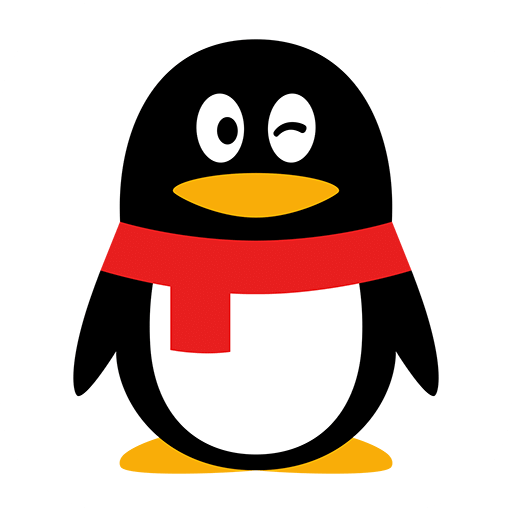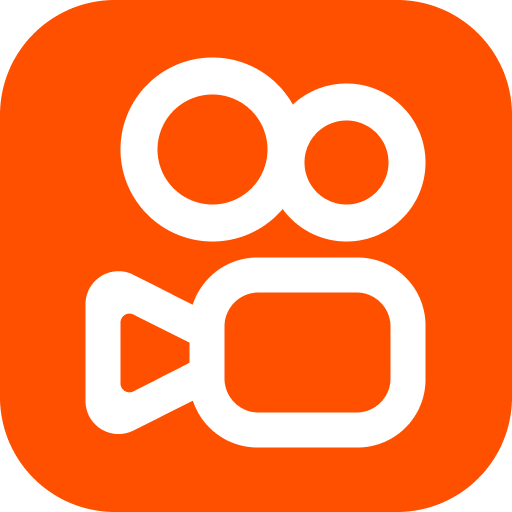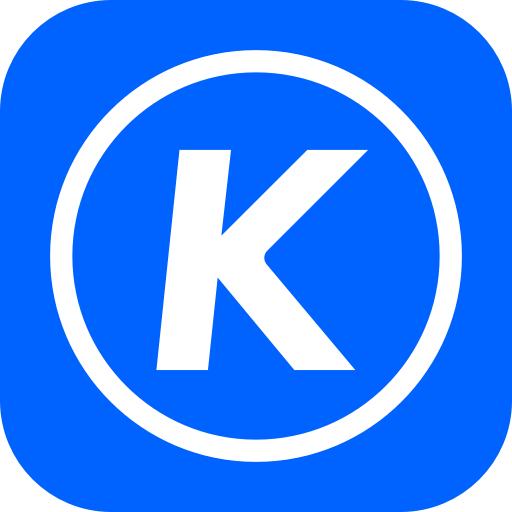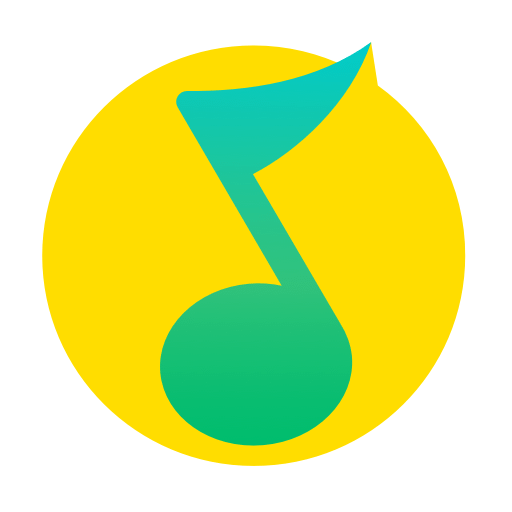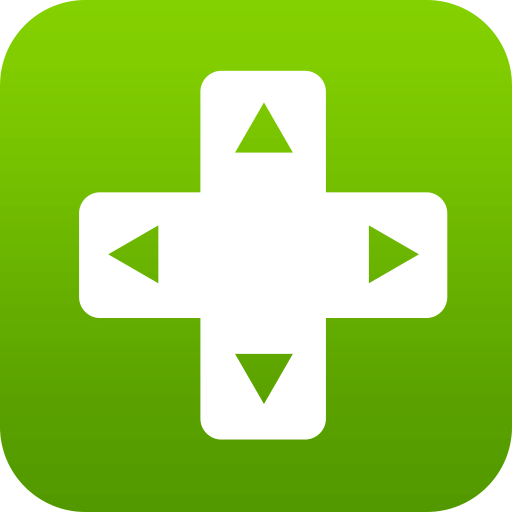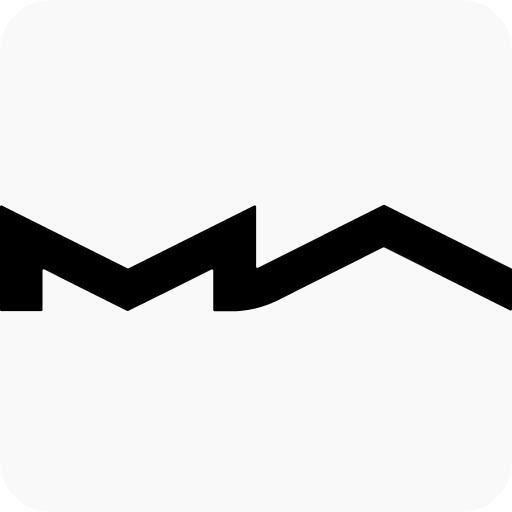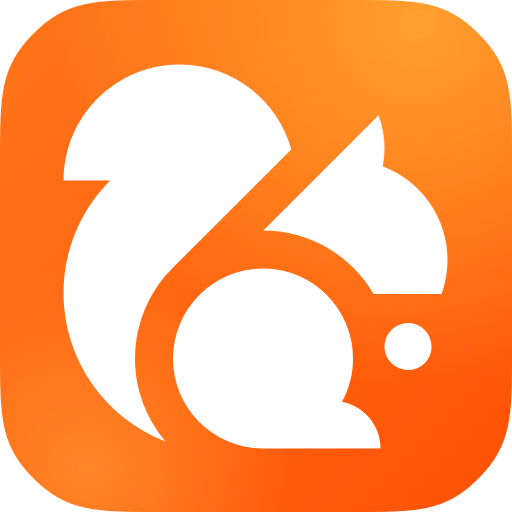应用介绍
Remote Desktop Client (Trial)应用简介
Remote Desktop Client (Trial)2025更新内容
修复部分小错误,提升整体稳定性。
Remote Desktop Client (Trial)功能介绍
《Remote Desktop Client (Trial)》中文功能说明:
1. 远程桌面连接:通过利用Windows系统的远程协助端口进行控制,将Windows XP上的远程桌面连接移植到手机上,实现远程控制电脑桌面的功能。
2. 设置电脑端:在电脑上开启远程协助功能,包括勾选远程协助和远程桌面两项,选择远程用户,设置用户密码以提高安全性。
3. 设置手机端:在手机端输入正确的IP地址、用户名和密码,添加服务器,在使用GPRS或3G网络时,调低分辨率和颜色以提高连接速度。
4. 高级设置:注意选择适合的网络连接方式。
5. 连接和保存:点击连接按钮即可进行远程桌面连接,也可以保存在服务器列表中,长按服务器名称可重新编辑配置。
Remote Desktop Client (Trial)产品特色
《Remote Desktop Client (Trial)》是一款功能强大的远程桌面连接应用,它几乎完美地移植了Windows XP上的远程桌面连接功能。对于那些熟悉Windows远程协助的用户来说,打开这款应用后会发现设置界面几乎一模一样,操作也非常相似。这款应用利用了Windows系统的远程协助端口进行控制,并能够将桌面内容流畅地显示在手机上。如果你的网络速度好的话,别人甚至以为你的手机安装了Windows系统呢。
要设置这款应用非常简单,只要你不是电脑白痴,就能轻松上手。首先,在电脑上开启远程协助功能。点击【我的电脑】右键选择『属性』,或者在【控制面板】中找到【系统】,然后点击『系统属性』上的『远程』选项。勾选“远程协助”和“远程桌面”两栏,并在“远程桌面”栏中选择“选择远程用户”,点击“立即查找”即可找到你的用户名,选择后确定即可。
接下来,设置用户密码,这样才能保证安全性。在【控制面板】中找到【用户帐户】,选择你的用户,并点击『创建密码』。需要注意的是,如果你选择了【是,设为私有】,那么当电脑出现问题或密码丢失时,要想找回【我的文档】中的东西就会非常麻烦。建议选择【否】。
最后,是手机端的设置。在手机上输入正确的IP地址、用户名和密码,就可以进入远程桌面了。如果你使用的是GPRS或3G网络,建议将分辨率和颜色调低,这样可以提高连接速度。在高级设置方面,注意选择合适的网络。填写完所有信息后,点击【连接】或者在服务器列表中选择保存的服务器,即可轻松实现远程桌面连接。如果需要重新编辑配置,长按服务器列表中的服务器名称即可进行编辑。
总之,《Remote Desktop Client (Trial)》是一款非常实用的应用程序。它完美地移植了Windows XP上的远程桌面连接功能,操作简单,设置步骤清晰明了。无论是在家办公还是远程控制电脑,这款应用都能满足你的需求。通过它,你可以将桌面内容清晰地显示在手机上,轻松实现远程控制。无论是网速好的时候还是在使用GPRS或3G网络时,它都能提供流畅稳定的连接体验。如果你需要在手机上实现远程桌面连接,不妨试试这款强大的应用吧!